Почему я не могу отправлять фотографии на своем iPhone? Обмен фотографиями с семьей и друзьями должен быть быстрым и легким, поэтому, когда Ваш iPhone не отправляет фотографии, вполне нормально расстраиваться. Существует множество причин, по которым Ваш iPhone не отправляет фотографии, мы расскажем Вам о возможных причинах и решениях, а также научим Вас отправлять фотографии правильным способом.
Как исправить ситуацию, когда фотографии не отправляются на iPhone
Все, что Вы хотите сделать, это отправить фотографию (или несколько) контакту или в групповой чат, но по какой-то причине она просто не отправляется. Это Ваша ошибка или их? Можно ли решить эту проблему быстро, или для этого необходимо выполнить ряд сложных действий? Следуйте нашим шагам по устранению неисправностей, чтобы ответить на вопрос «Почему мой iPhone не отправляет фотографии?» в порядке от самого простого и распространенного до более редкого и трудоемкого.Вот что нужно делать, если Вы не можете отправить фотографии на iPhone:
1. Если Ваш iPhone не отправляет фотографии, попробуйте отправить их другому контакту.
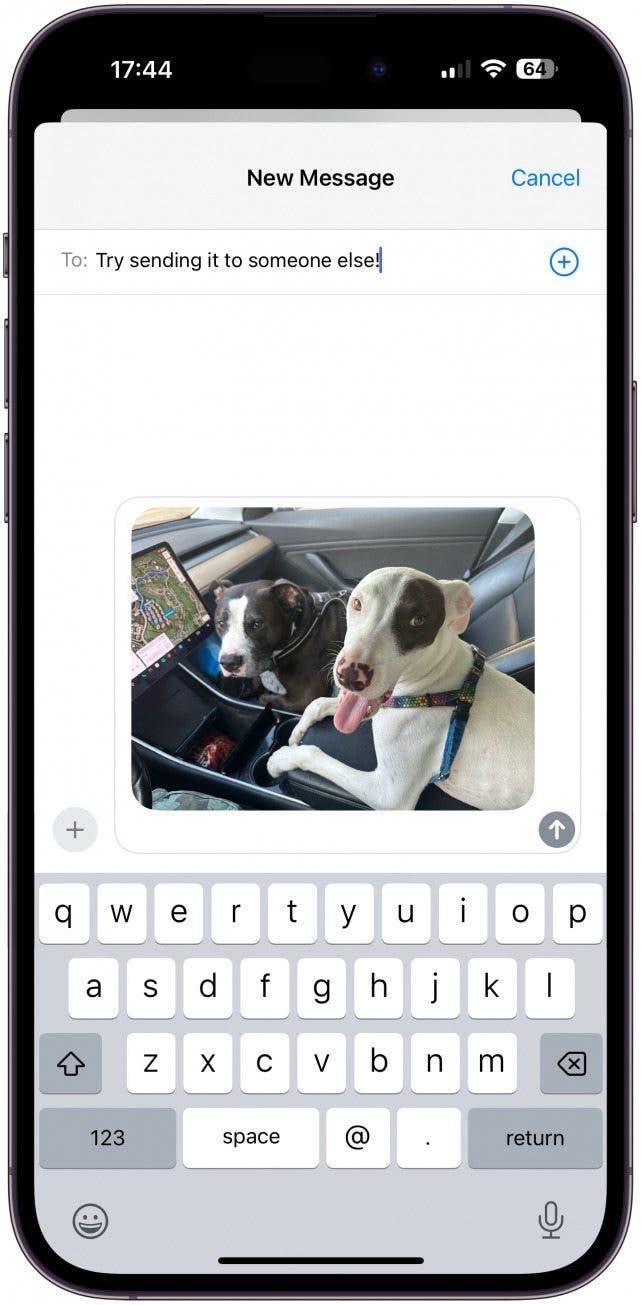
Первое, что нужно сделать, задав вопрос «Почему мои фотографии не отправляются?», — это установить, где проблема — на Вашей стороне или на стороне получателя. Если Вы не можете отправить фотографии в групповом чате, то это, скорее всего, проблема на Вашей стороне, но такие проблемы, как отсутствие у собеседника включенного iMessage (о чем мы расскажем в шаге 2) или недостаток места в памяти, могут повлиять на способность получателя получать фотографии. Кроме того, если получатель находится в зоне с низким уровнем сервиса, фотографии могут просто не доходить до него. Поэтому первое, что нужно сделать, это отправить фотографию (или другую фотографию) другому человеку, желательно находящемуся в другом физическом месте, и посмотреть, получат ли они ее. Если они получат, то проблема на стороне первоначального адресата.
 Откройте для себя скрытые возможности Вашего iPhoneПолучайте каждый день по одному ежедневному совету (со скриншотами и четкими инструкциями), чтобы Вы могли овладеть своим iPhone всего за одну минуту в день.
Откройте для себя скрытые возможности Вашего iPhoneПолучайте каждый день по одному ежедневному совету (со скриншотами и четкими инструкциями), чтобы Вы могли овладеть своим iPhone всего за одну минуту в день.
Профессиональный совет:
Если Вы не можете отправить фотографии или текстовые сообщения только одному человеку, а остальные шаги не помогают, есть вероятность, что он заблокировал Ваш номер. Прочтите эту статью, чтобы узнать, как узнать, заблокировал ли кто-то Вас в iMessages и на iPhone.Если у Вас возникли трудности с отправкой файлов из-за их слишком большого размера, ознакомьтесь с нашим руководством по лучшим методам отправки больших файлов.
2. Если фотографии на iPhone не отправляются, включите функцию iMessages.
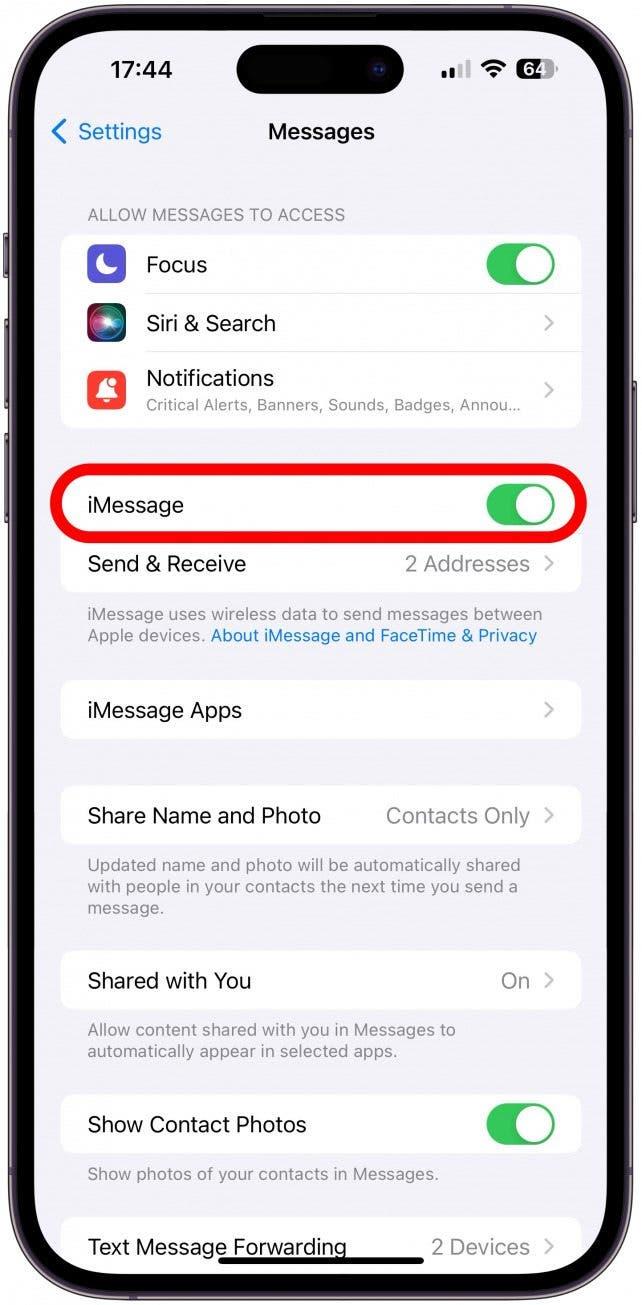
Если Ваш iPhone не отправляет фотографии на другой iPhone, убедитесь, что и у Вас, и у получателя включена функция iMessage. iMessage — это самый простой способ отправки сообщений между iPhone, но если у собеседника эта функция выключена, он не получит сообщение. Если Вы можете отправлять фотографии другим пользователям iPhone, но не этому конкретному контакту, сообщите ему об этом и попросите убедиться, что функция iMessage включена. Чтобы получить больше советов по iPhone, подпишитесь на нашу бесплатную рассылку рассылку «Совет дня».
3. Если Ваш iPhone не отправляет изображения, проверьте подключение к Интернету.

Если Вы отправляете сообщение iMessage, Ваш iPhone захочет использовать Wi-Fi, если он доступен. Однако если Wi-Fi слабый или нестабильный, у Вас могут возникнуть проблемы при выполнении таких действий, как отправка изображений. Если Вы подключены к Интернету, но сигнал слабый, возможно, Вам стоит попробовать отключить Wi-Fi и использовать вместо него сотовую передачу данных. Вы можете проверить силу Вашего Интернет-сигнала по количеству полос, отображаемых в символе Wi-Fi в правом верхнем углу экрана, рядом с полосами сотового сигнала.
4. Если Вы столкнулись с тем, что Ваш iPhone не отправляет фотографии на Android, включите функцию MMS.
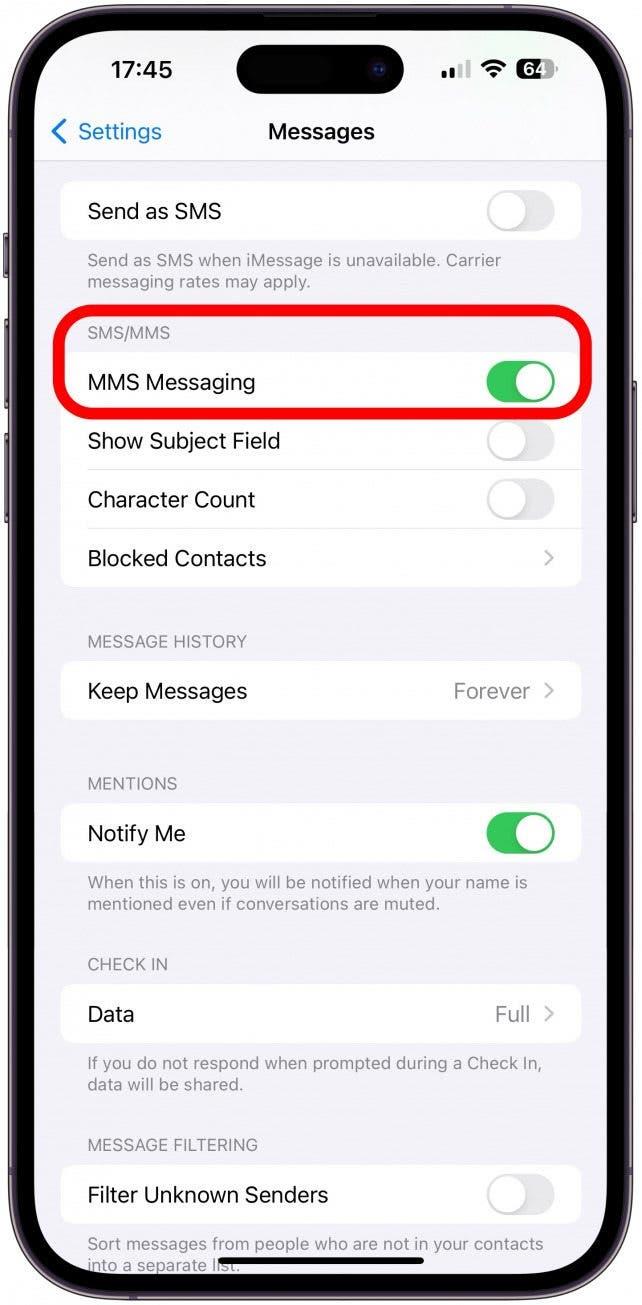
Если iMessage недоступен для получателя, например, если у него телефон Android, а не iPhone, Ваш iPhone попытается отправить сообщение в виде MMS. MMS аналогично iMessage, но передается не через Интернет, а через Вашего сотового провайдера, поэтому Вам необходимо находиться на устройстве, имеющем сотовую связь. Если этот параметр выключен, то, возможно, он блокирует отправку фотографий и других мультимедийных данных кому-либо, кто не использует iMessage. Пошаговые инструкции о том, как включить функцию обмена MMS-сообщениями, Вы найдете здесь.
5. Включите передачу сотовых данных, если Ваше изображение не отправляется на iPhone.
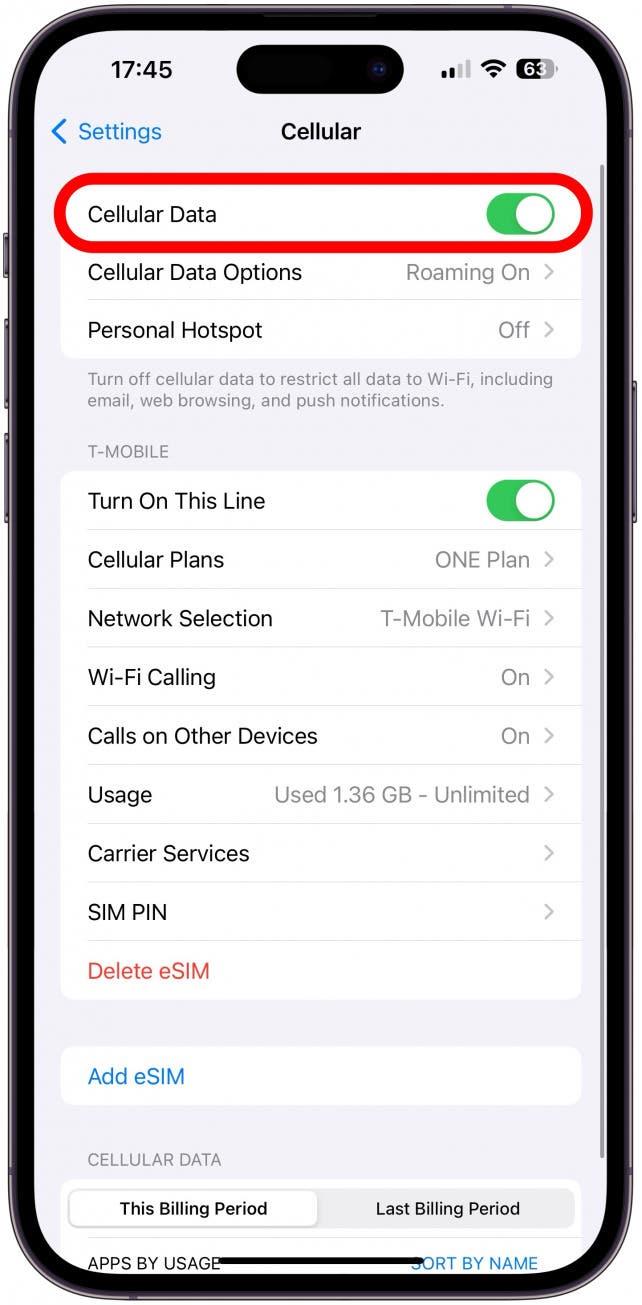
Независимо от того, пытаетесь ли Вы отправить MMS или iMessage, когда у Вас нет подключения к Интернету, Вам придется воспользоваться сотовой сетью. Если Вам нужно напомнить, как включить сотовую передачу данных на iPhone, прочтите это.
6. Выключите и снова включите телефон, если Ваш iPhone не хочет отправлять фотографии.
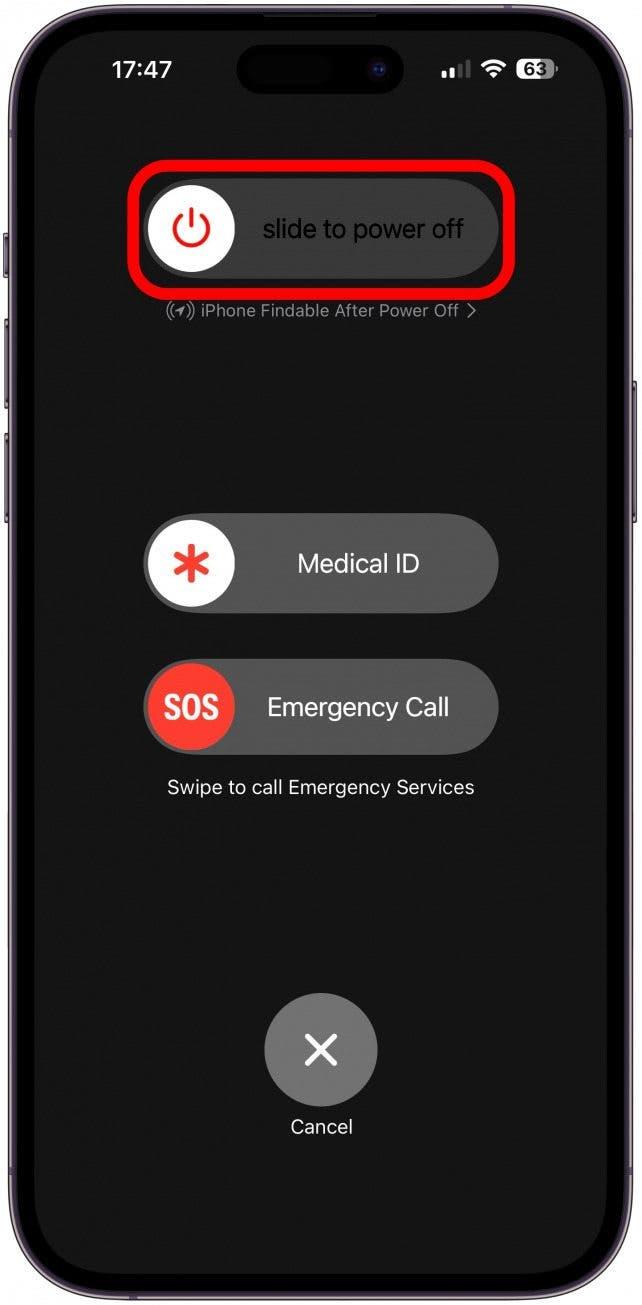
Наконец, возможно, поможет старый добрый сброс настроек iPhone. Иногда сообщение застревает где-то в iPhone после того, как Вы нажмете кнопку «Отправить», но до того, как оно будет отправлено во Вселенную, и выключение и включение iPhone даст ему толчок к движению.
7. Сбросьте настройки сети, если Ваш iPhone не отправляет фотографии на Андроиды (или iPhone).

Сбои могут происходить по огромному количеству причин, и многие из них можно устранить, просто сбросив настройки. Хороший общий сброс — это сброс настроек сети, который легко выполняется и ничего не испортит, хотя Вам придется заново вводить пароли Wi-Fi, поэтому убедитесь, что Вы знаете или записали все сохраненные пароли Wi-Fi, прежде чем делать это. Итак, если у Вас возникли необъяснимые проблемы с отправкой фотографий, сброс сетевых настроек может решить эту проблему.
8. Проверьте наличие обновлений iOS и оператора связи, если Ваш iPhone не отправляет (или не получает) фотографии.

Возможно, Ваш iPhone или Ваш оператор предлагает обновление, которое исправит Вашу ошибку «Почему мой iPhone не отправляет фотографии?». В любом случае, полезно регулярно обновлять и то, и другое, поэтому вот как обновить iOS и как обновить настройки Вашего оператора связи.
Мы надеемся, что наши советы научили Вас отправлять фотографии как на Androids, так и на iPhone. Если Вы попробовали все это и ничего не получилось, возможно, пришло время позвонить Вашему оператору связи и/или посетить Genius Bar. Мы надеемся, что Вам больше никогда не придется задавать вопрос «почему мои фотографии не отправляются»! Далее Вы узнаете, как делать скриншоты на iPhone всех моделей.
ЧАСТО ЗАДАВАЕМЫЕ ВОПРОСЫ:
- Почему фотографии iMessage не отправляются по Wi-Fi? Это может быть вызвано слабым или нестабильным соединением Wi-Fi, тем, что обмен сообщениями по Wi-Fi не включен, или тем, что Ваш получатель является пользователем Android или у него не включен обмен сообщениями по Wi-Fi.
- Почему я не могу отправлять изображения пользователям, не являющимся владельцами iPhone? Вы можете отправлять изображения на любой смартфон, даже на Android. Только убедитесь, что у Вас включена функция обмена сообщениями MMS, и имейте в виду, что качество фотографий и видео может пострадать.
